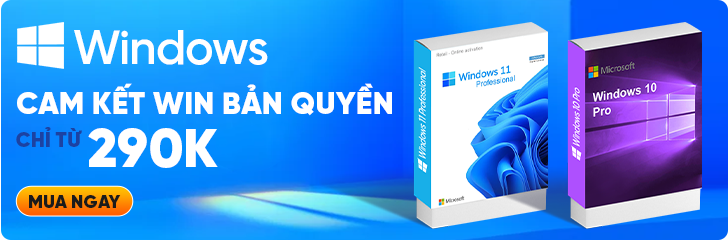Bạn đang cần làm đáp án trắc nghiệm nhưng chưa tìm được công cụ hữu ích. Nếu vậy thì hãy để Sforum mách bạn cách khoanh tròn trong Word để làm đáp án trắc nghiệm siêu đơn giản ngay dưới đây nhé!
Mời bạn cùng tham khảo các thao tác dưới đây để làm đáp án trắc nghiệm nhanh và đơn giản nhất.
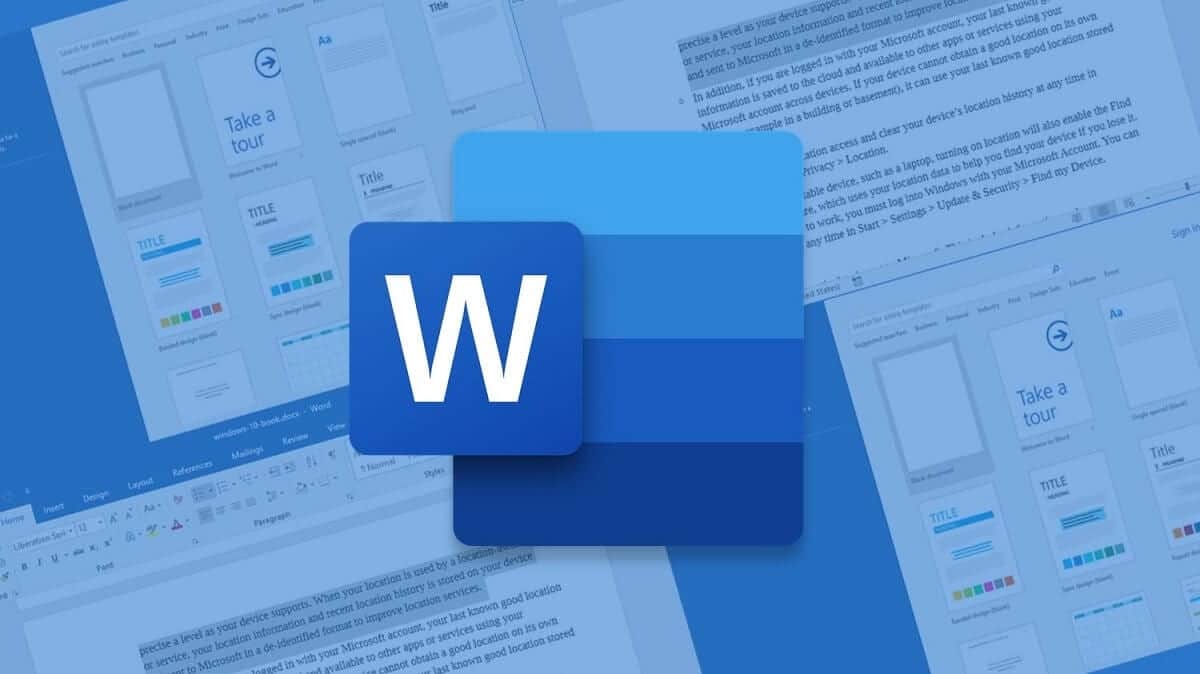
Cách khoanh tròn đáp án trong Word bằng Symbol
Bước 1: Đầu tiên, bạn đặt con trỏ chuột vào vị trí mà mình muốn chèn khoanh tròn trắc nghiệm và vào thẻ Insert.
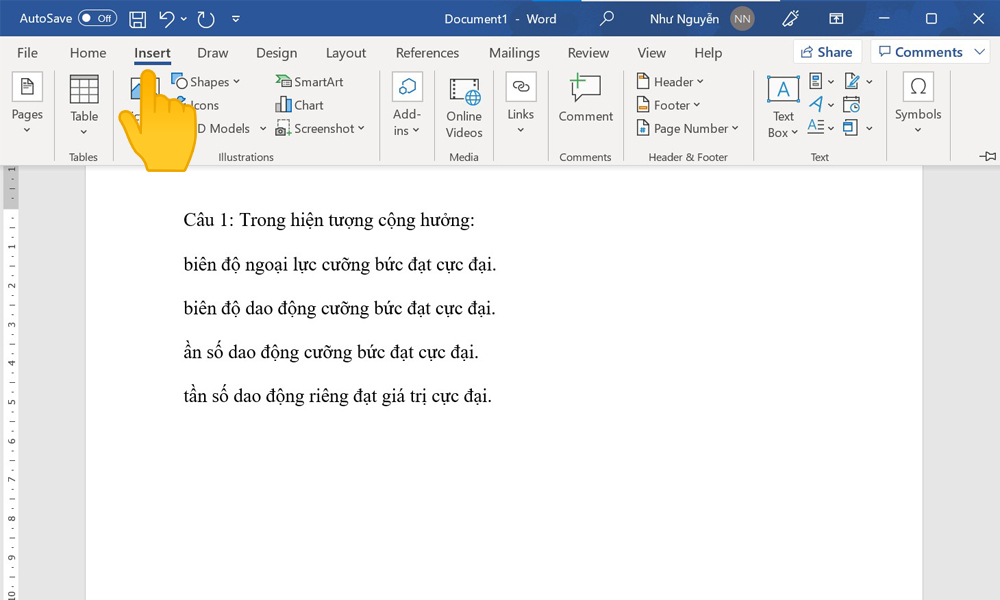
Bước 2: Tại thẻ Insert, bạn chọn Symbol.
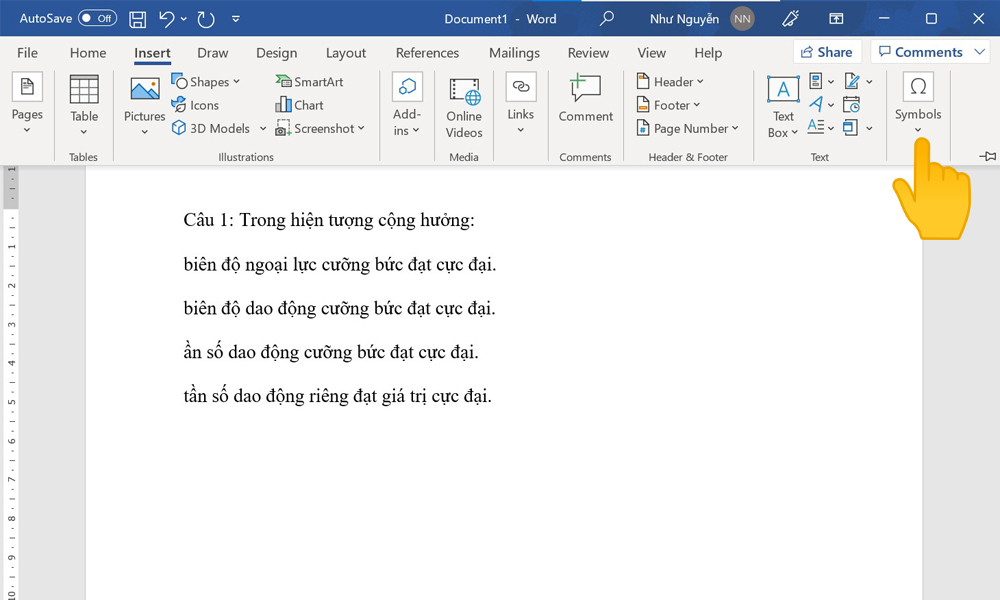
Bước 3: Tại đây, bạn chọn More Symbol để mở hộp thoại.

Bước 4: Khi xuất hiện hộp thoại Symbol, bạn tiến hành tìm kiếm tại 2 mục Font và Subset:
- Tại mục Font: bạn tìm và chọn Arial Unicode MS.

- Tại mục Subset: bạn tìm và chọn Enclosed Alphanumerics.
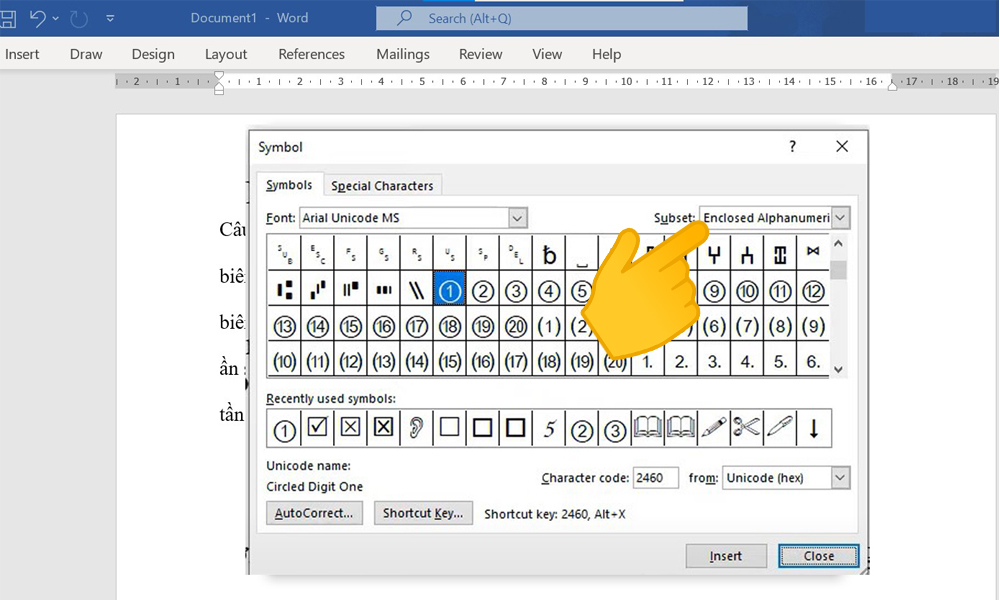
Bước 5: Bạn chọn kiểu khoanh tròn đáp án mà mình muốn rồi nhấn Insert là hoàn thành.
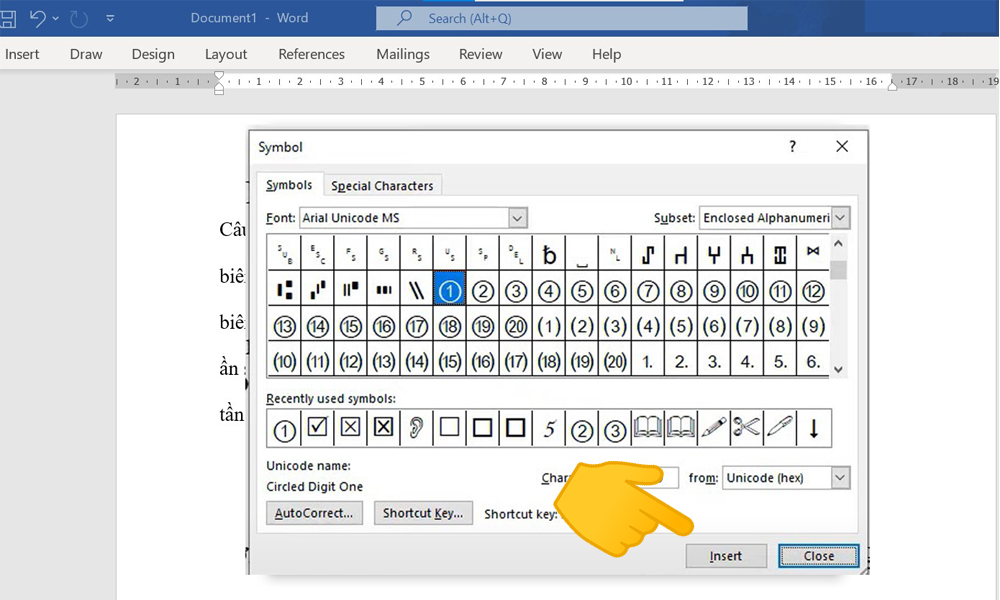
Cách khoanh tròn đáp án trong Word bằng Shapes
Bước 1: Sau khi mở dữ liệu văn bản, bạn vào thẻ Insert và chọn mục Shape.
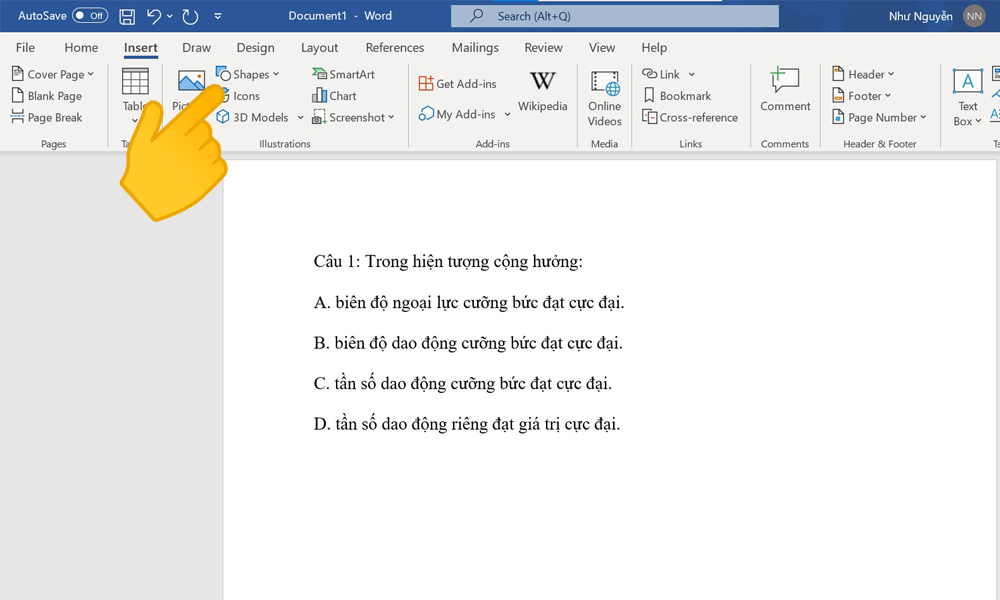
Bước 2: Tại mục Shape, bạn chọn hình Oval.
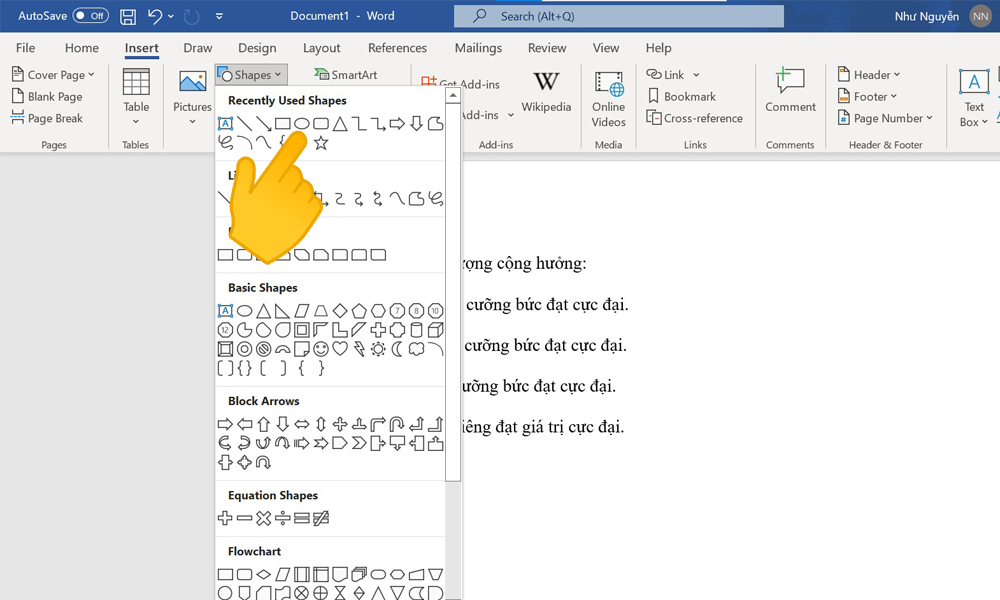
Bước 3: Di chuyển đến vị trí mà bạn muốn khoanh tròn đáp án, giữ phím Shift và bắt đầu kéo chuột để tạo hình tròn xung quanh đáp án mà mình muốn khoanh.
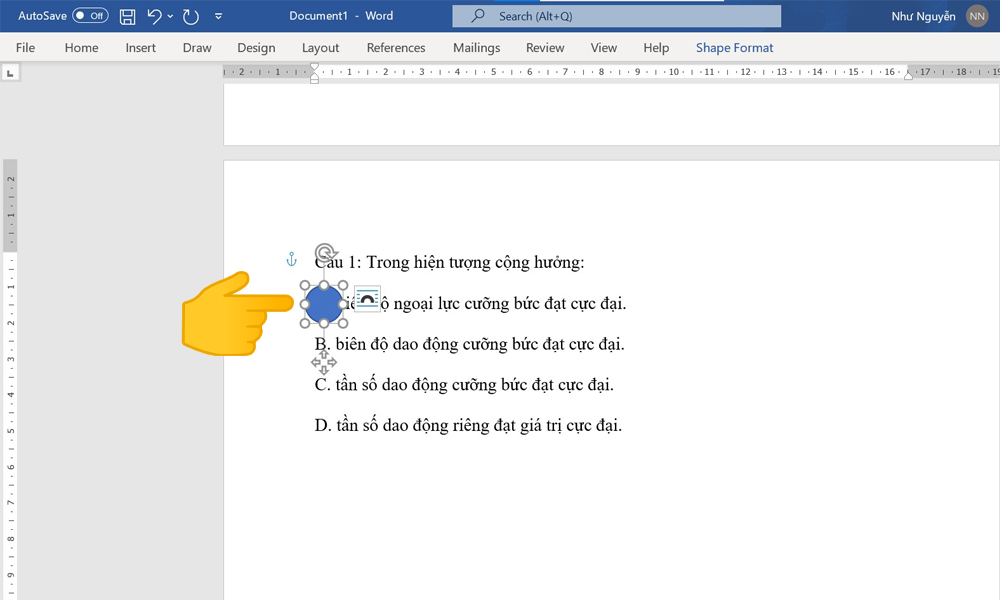
Bước 4: Tiếp theo, bạn nhấn vào mục Shape Format.
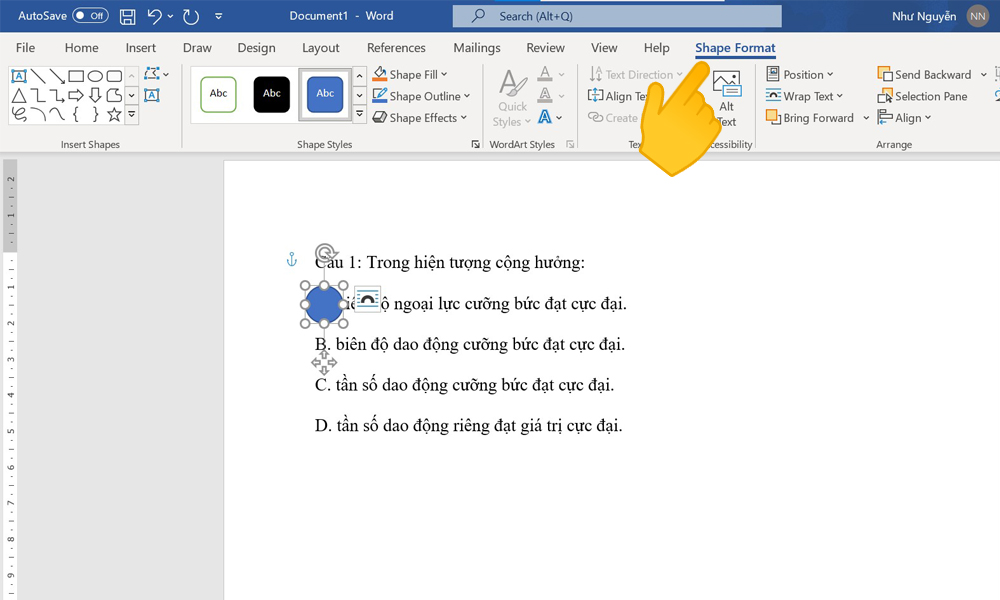
Bước 5: Cuối cùng, bạn chọn Shape Fill và chọn No Fill để xóa nền là đã hoàn thành rồi.

Tạm kết khoanh tròn trong văn bản Word
Trên đây là các cách khoanh tròn trong Word để làm đáp án trắc nghiệm mà Divine Shop muốn chia sẻ đến bạn. Chúc bạn thực hiện thành công và để lại bình luận bên dưới bài viết nếu gặp khó khăn khi thực hiện nhé!